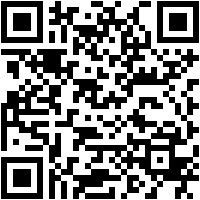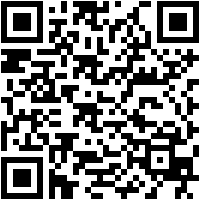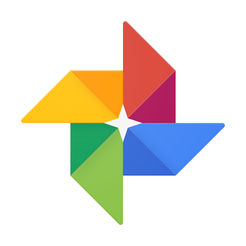Moderne gadgets omdanner automatisk videoen, når du skyder vandret. Men hvis du i de første sekunder af optagelsen holdt din smartphone lodret og derefter ændrede retningen på enheden, så bliver filmen slået på sin side, og det vil være ubehageligt at se. Heldigvis giver disse værktøjer dig mulighed for at vende videooptagelser.
Sådan roteres videoer på en Android-enhed
Vi har brug for Google Photos-appen. Hvis dette program ikke allerede er installeret på din enhed, skal du downloade det fra Google Play. Åbn den i den video, du vil redigere. Klik derefter på det andet ikon til venstre i bundmenuen, og brug knappen “Rotate” til videoen tager en passende position.
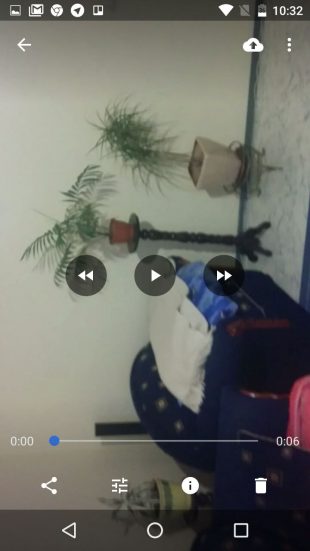
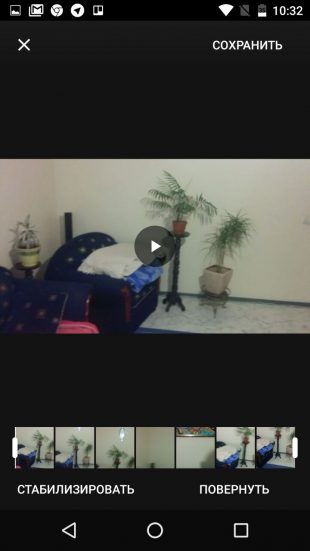
I sidste ende skal du ikke glemme at gemme resultatet.
Sådan sættes videoen på iPhone eller iPad
Du kan ikke gøre dette med standard iOS-værktøjer. Men til din tjeneste er tredjepartsprogrammer fra App Store. Et af de nemmeste applikationer i denne kategori er Rotate Flip Video. Programmet er gratis, men det viser annoncer.
At rotere filmen i Rotere Flip Video, åbn den i applikationen: For at gøre dette skal du bruge ikonet i form af et kamera. Tryk derefter på knappen med nummer 90, indtil resultatet opfylder dig.
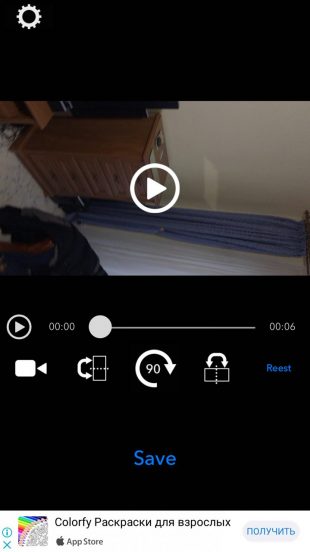
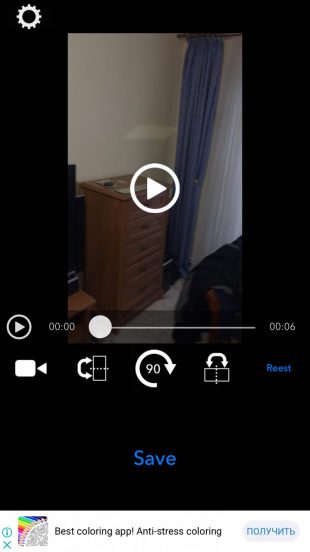
Du kan også spejle videoen vandret eller lodret ved hjælp af de tilstødende knapper. Når du er færdig, skal du blot klikke på Gem – efter annoncen vises en ny film i filmen.
Derudover kan du bruge ovennævnte ansøgning “Google Fotos”. Du kan rotere videoen på iOS på samme måde som i Android-versionen af programmet.
Sådan flip videoen på en Windows-computer
Til dette formål er programmet Free Video Flip and Rotate godt. Kør det og træk den ønskede film i programvinduet. Brug derefter pilene til at rotere videoen i den rigtige retning. Klik derefter på “Gem”, vælg det ønskede format og klik på Fortsæt.
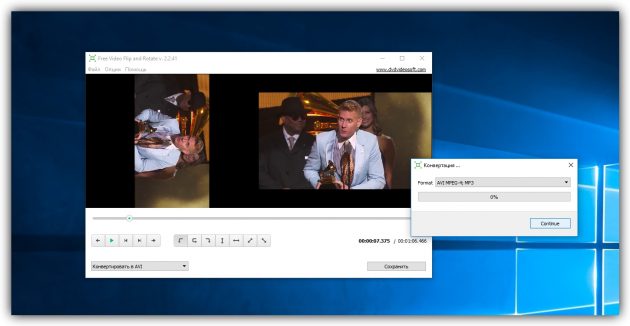
Gratis Video Flip og Rotér →
Sådan flip videoen på en computer med macOS
Drej videoen til Mac lige i standard QuickTime-afspilleren. Bare åbn filmen i dette program, og klik derefter på topmenuen “Rediger” og vælg den relevante rotationsindstilling fra listen.
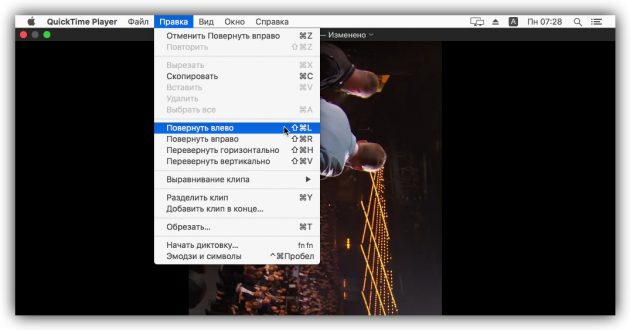
Efter klik på X for at lukke vinduet. Og når du bliver bedt om at gemme den inverterede video, skal du vælge den relevante mappe på disken til dette.
Sådan flip videoen online
Hvis du ikke vil installere yderligere software, kan du bruge en af de særlige webtjenester. Denne metode er velegnet til enhver enhed, undtagen gadgets på iOS. Men på denne måde kan du kun slå små videoer.
Overvej f.eks. Rotate My Video-tjenesten, der understøtter videoer op til 250 MB. Klik på Vælg video og download den ønskede fil fra enheden. Drej derefter billedet ved hjælp af pilene under Rotation-elementet. Om nødvendigt skal du ændre billedforholdet i forholdet mellem forhold. Når du er færdig, klik på Rotate Video, og på den næste side, klik på Download.
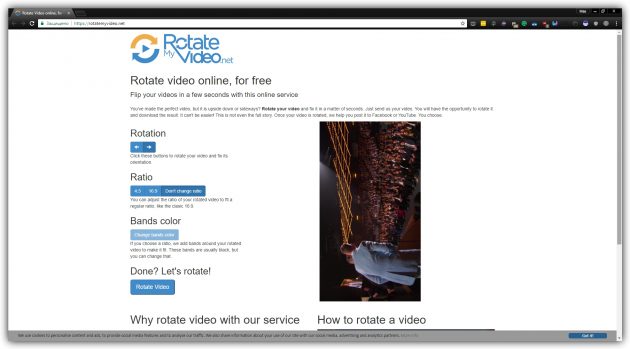
Efter nogle sekunder downloades den inverterede video til din enhed.
Rotér min video →
Services Video Rotate, Rotatevideo.org og Online Video Rotator arbejder på samme måde. Du kan bruge en, som du finder komfortabel.